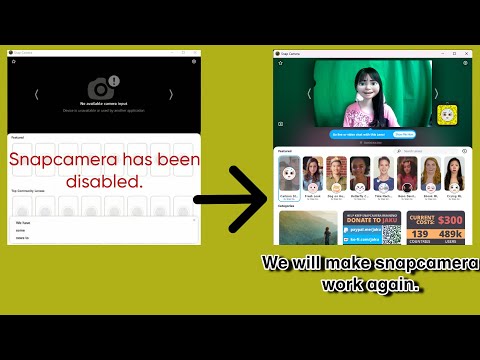เมื่อคุณใช้ VPN กิจกรรมทางอินเทอร์เน็ตของคุณจะถูกส่งผ่านเซิร์ฟเวอร์ที่เข้ารหัสซึ่งจะปกป้องจากผู้อื่นในเครือข่าย ซึ่งหมายความว่า ISP ของคุณและคนอื่นๆ ที่ใช้เครือข่าย Wi-Fi เดียวกันกับคุณ จะไม่เห็นสิ่งที่คุณกำลังทำออนไลน์ VPN ยังใช้เพื่อเข้าถึงเครือข่ายที่ปกติไม่สามารถเข้าถึงได้เมื่อเชื่อมต่อผ่าน ISP ปกติของคุณ เช่น เครือข่ายที่ทำงานหรือโรงเรียนของคุณ หากคุณไม่ได้ใช้ VPN สำหรับที่ทำงานหรือโรงเรียน คุณสามารถเลือกจากผู้ให้บริการ VPN แบบเสียเงินและฟรีที่หลากหลาย ซึ่งส่วนใหญ่สามารถทำงานบนคอมพิวเตอร์ โทรศัพท์ หรือแท็บเล็ตของคุณ บทความวิกิฮาวนี้จะแนะนำวิธีการเริ่มต้นใช้งาน VPN
ขั้นตอน
วิธีที่ 1 จาก 2: รับ VPN

ขั้นตอนที่ 1 ตรวจสอบกับนายจ้าง โรงเรียน หรือองค์กรของคุณ
หากคุณได้รับแจ้งว่าต้องใช้ VPN เพื่อเชื่อมต่อกับเครือข่ายของบริษัทหรือองค์กร คุณจะต้องรวบรวมข้อมูลบางอย่างจากองค์กรของคุณ ข้อมูลที่คุณต้องการจะแตกต่างกันไปตามเครือข่าย แต่โดยทั่วไปคุณจะต้องติดตั้งแอปหรือโปรแกรมพิเศษ ซึ่งคุณจะต้องมีชื่อผู้ใช้และรหัสผ่านที่ไม่ซ้ำกัน แผนกไอทีของคุณจะพิจารณาว่าคอมพิวเตอร์ของคุณเข้ากันได้กับซอฟต์แวร์ VPN หรือไม่ ช่วยให้คุณทำให้คอมพิวเตอร์ของคุณเข้ากันได้หากไม่สามารถใช้งาน และช่วยให้คุณเข้าถึง VPN
- แผนกไอทีของคุณอาจให้รหัสผ่าน VPN เริ่มต้นแก่คุณ จากนั้นให้คุณตั้งค่ารหัสผ่านของคุณเองได้ ใช้รหัสผ่านที่ไม่ซ้ำกัน แต่จำง่าย และอย่าจดหรือติดไว้ที่ใดก็ได้ใกล้หรือบนคอมพิวเตอร์ของคุณ หลีกเลี่ยงการใช้วันเกิด ชื่อของสมาชิกในครอบครัวที่ใกล้ชิด หรืออะไรก็ได้ที่คนอื่นอาจเดาได้
- ติดต่อแผนกไอทีของคุณทันที หากคุณต้องติดตั้งใหม่หรืออัพเกรดระบบปฏิบัติการของคุณ หรือกู้คืนคอมพิวเตอร์ของคุณไปยังจุดก่อนหน้า คุณอาจสูญเสียการตั้งค่า VPN ของคุณ

ขั้นตอนที่ 2 ตัดสินใจว่าจะใช้โซลูชัน VPN ฟรีหรือจ่ายเงิน
หากคุณใช้ VPN เพื่อเหตุผลส่วนตัว เช่น เพื่อการไม่เปิดเผยตัวตนทางออนไลน์หรือเพื่อเข้าถึงเว็บไซต์ในประเทศอื่นๆ คุณมีตัวเลือกมากมาย มีทั้งบริการ VPN แบบชำระเงินและฟรี และทั้งคู่ก็มีข้อดี:
- VPN ฟรีมักจะฟรีเพราะมักจะจำกัดปริมาณข้อมูลที่คุณสามารถใช้ เร่งความเร็วเครือข่ายของคุณ มีโฆษณา และ/หรือสามารถใช้ได้ในอุปกรณ์ครั้งละหนึ่งเครื่องเท่านั้น สิ่งเหล่านี้มีประโยชน์หากคุณต้องการ VPN เป็นครั้งคราว เช่น เมื่อคุณใช้ Wi-Fi สาธารณะที่ร้านกาแฟหรือห้องสมุด ส่วนใหญ่ไม่ต้องการให้คุณให้ข้อมูลมากนัก และคุณไม่จำเป็นต้องทำข้อตกลงในการชำระเงิน ตัวเลือก VPN ฟรียอดนิยมบางตัวที่คุณสามารถตรวจสอบได้คือ ProtonVPN, WindScribe และ Speedify
- หากคุณกำลังมองหาโซลูชันที่ซ่อนกิจกรรมของคุณจากการเฝ้าระวัง ให้ข้อมูลมากมายแก่คุณโดยไม่ต้องจำกัดความเร็ว และมีความน่าเชื่อถือมากกว่า ให้ไปใช้บริการแบบชำระเงินที่ได้รับการตรวจสอบอย่างดี และเพียงเพราะบริการต้องเสียเงินไม่ได้หมายความว่าบริการนั้นจะมีราคาแพง เพราะบริการที่ยอดเยี่ยมบางอย่างมีระดับการชำระเงินที่ต่ำเพียง $2/เดือน Wirecutter ของ New York Times ทำการตรวจสอบ VPN อย่างกว้างขวาง คำแนะนำ VPN ยอดนิยมของพวกเขาคือ Mullvad VPN Mullvad และ IPVN บริการอื่นๆ ที่ได้รับการตรวจสอบอย่างสูง ได้แก่ TunnelBear, Encrypt.me, ExpressVPN และ NordVPN

ขั้นตอนที่ 3 ค้นหาบทวิจารณ์และประสบการณ์
หากเป้าหมายของคุณคือการปกป้องข้อมูลและใช้งานออนไลน์อย่างปลอดภัย คุณจะต้องใช้บริการ VPN ที่คุณรู้ว่าเชื่อถือได้ ก่อนสมัครใช้บริการ ให้ค้นหาชื่ออินเทอร์เน็ตและ "บทวิจารณ์" และพยายามค้นหาประสบการณ์ส่วนตัวของผู้คนเกี่ยวกับผลิตภัณฑ์ Reddit เป็นที่ที่ดีในการค้นหาบทวิจารณ์ที่ตรงไปตรงมา
คุณอาจต้องการตรวจสอบบริการ VPN ที่ไม่บันทึกกิจกรรมของคุณ ปัญหาคือ ยากที่จะรู้ว่าผู้ให้บริการรายใดพูดความจริงจริงๆ ExpressVPN เป็นบริการที่ได้รับการพิสูจน์แล้วว่าไม่บันทึกข้อมูลลูกค้าเมื่อทางการตุรกีบุกเข้าไปในศูนย์ข้อมูลเพื่อค้นหาข้อมูลลูกค้า

ขั้นตอนที่ 4 ลงทะเบียนสำหรับบัญชี
เมื่อคุณเลือกบริการแล้ว โดยทั่วไปคุณจะต้องลงชื่อสมัครใช้บัญชีและชำระเงินครั้งแรก (หากใช้บริการแบบชำระเงิน) เมื่อคุณลงชื่อสมัครใช้แล้ว คุณสามารถดาวน์โหลดซอฟต์แวร์ของผู้ให้บริการ VPN ลงในคอมพิวเตอร์ โทรศัพท์ และ/หรือแท็บเล็ตได้

ขั้นตอนที่ 5. ติดตั้งซอฟต์แวร์ VPN ของคุณ
ไปที่เว็บไซต์สำหรับบริการ VPN ที่คุณใช้และทำตามคำแนะนำในการติดตั้งซอฟต์แวร์ หากบริการที่คุณใช้รองรับสมาร์ทโฟนและ/หรือแท็บเล็ต คุณสามารถดาวน์โหลดแอปจาก Play Store (Android) หรือ App Store (iPhone/iPad)
- หากคุณใช้พีซี ให้ดับเบิลคลิกไฟล์ที่คุณดาวน์โหลดจากเว็บไซต์ (โดยทั่วไปจะลงท้ายด้วย.exe) จากนั้นทำตามคำแนะนำบนหน้าจอเพื่อติดตั้งซอฟต์แวร์ เมื่อคุณติดตั้ง VPN แล้ว ให้เปิดแอปพลิเคชันจาก เริ่ม เมนู.
- สำหรับ Mac โดยปกติแล้ว คุณจะเปิดไฟล์.dmg และถูกขอให้ลากแอปพลิเคชันไปที่ your แอปพลิเคชั่น โฟลเดอร์ หากคอมพิวเตอร์ของคุณมีการป้องกันด้วยรหัสผ่าน ระบบจะขอให้คุณป้อนรหัสผ่านเมื่อเปิดใช้ครั้งแรก
- บนสมาร์ทโฟนของคุณ ให้เปิดแอพจากหน้าจอหลักของคุณ คุณจะถูกขอให้เข้าสู่ระบบด้วยบัญชีของคุณหรือสร้างขึ้นใหม่หากคุณยังไม่มีบัญชี
วิธีที่ 2 จาก 2: การใช้ VPN

ขั้นตอนที่ 1. เปิดซอฟต์แวร์ VPN ของคุณ
เมื่อคุณดาวน์โหลดและติดตั้ง VPN แล้ว ก็ถึงเวลาเริ่มต้นใช้งาน หากคุณกำลังใช้พีซีที่ใช้ Windows คุณจะพบซอฟต์แวร์ในเมนู Windows ของคุณ หากคุณกำลังใช้ Mac เครื่องนั้นจะอยู่ในโฟลเดอร์แอพพลิเคชั่นของคุณ ผู้ใช้สมาร์ทโฟนและแท็บเล็ตจะพบไอคอนสำหรับบริการ VPN ในรายการแอปของตน

ขั้นตอนที่ 2 ลงชื่อเข้าใช้ด้วยบัญชีของคุณ
เมื่อคุณสมัครใช้บริการ VPN ส่วนใหญ่ คุณจะต้องสร้างชื่อผู้ใช้และรหัสผ่าน คุณมักจะต้องป้อนข้อมูลนี้ในครั้งแรกที่คุณเข้าสู่ระบบ แม้ว่าบริการที่มีความปลอดภัยมากขึ้นอาจขอให้คุณเข้าสู่ระบบใหม่ทุกครั้ง
- หากคุณใช้ VPN ของบริษัทหรือซอฟต์แวร์ส่วนบุคคลส่วนใหญ่ การทำเช่นนี้จะทำให้คุณเข้าถึงเครือข่ายได้อย่างปลอดภัย คุณอาจเห็นหน้าต่างใหม่ที่ดูเหมือนเดสก์ท็อปในที่ทำงาน หรือที่เรียกว่าเดสก์ท็อปเสมือน ซึ่งคุณสามารถเข้าถึงทรัพยากรของบริษัทได้ หรือคุณอาจต้องเปิดเว็บเบราว์เซอร์และป้อนที่อยู่เว็บที่ปลอดภัยซึ่งคุณสามารถเข้าถึงทรัพยากรของบริษัทได้
- หากคุณกำลังใช้บริการ VPN ที่จำกัดปริมาณข้อมูลที่คุณสามารถใช้หรือเวลาที่ใช้ได้ ให้เปิดใช้งานเมื่อคุณต้องการรักษาความปลอดภัยที่อยู่ IP ของคุณเท่านั้น

ขั้นตอนที่ 3 อ่านเงื่อนไขการใช้งาน
หากคุณกำลังใช้ VPN เพื่อการใช้งานส่วนตัว อย่าลืมอ่านข้อกำหนดการใช้งาน VPN บางตัว โดยเฉพาะตัวฟรี อาจติดตั้งแอปพลิเคชันของบุคคลที่สามหรือแสดงโฆษณา ตรวจสอบให้แน่ใจว่าคุณได้รับการศึกษาเกี่ยวกับสิ่งที่ VPN มอบให้คุณ สิ่งที่ต้องการจากคุณ และประเภทของข้อมูลที่รวบรวม
เคล็ดลับ
- VPN ฟรีส่วนใหญ่เพียงพอสำหรับความเป็นส่วนตัวทั่วไปเมื่อไม่ได้อยู่ที่บ้านบนเซิร์ฟเวอร์ที่ปลอดภัย
- VPN ไม่ได้ทำให้การเชื่อมต่อ HTTPS ของคุณปลอดภัยกว่าการไม่มี VPN VPN ที่ดีสามารถปรับปรุงความเป็นส่วนตัวได้อย่างมาก
คำเตือน
- การใช้บริการ VPN เพื่อเปลี่ยนตำแหน่งของคุณเพื่อให้คุณสามารถดูเนื้อหาการสตรีมอาจละเมิดข้อกำหนดในการให้บริการของบริการและบางครั้งกฎหมายท้องถิ่น
- หากคุณกำลังทำอะไรที่เป็นอันตราย หน่วยงานบังคับใช้กฎหมายอาจยังคงถูกหมายเรียก แม้ว่าคุณจะใช้ VPN อยู่ก็ตาม